iPad용 Keynote 사용 설명서

iPad에서 Keynote 프레젠테이션 찾기
Keynote를 열 때 열려 있는 프레젠테이션이 없을 경우와 파일 앱을 열 때 프레젠테이션 관리자가 아래에 나타납니다. 프레젠테이션을 제목별로 검색하거나 프레젠테이션을 저장한 위치(예: iCloud Drive, 기기, 외장 저장 장치 또는 타사 저장 공간 서비스)에 상관없이 탐색할 수 있습니다. 또한 프레젠테이션을 정렬하여 원하는 프레젠테이션을 찾을 수 있습니다.
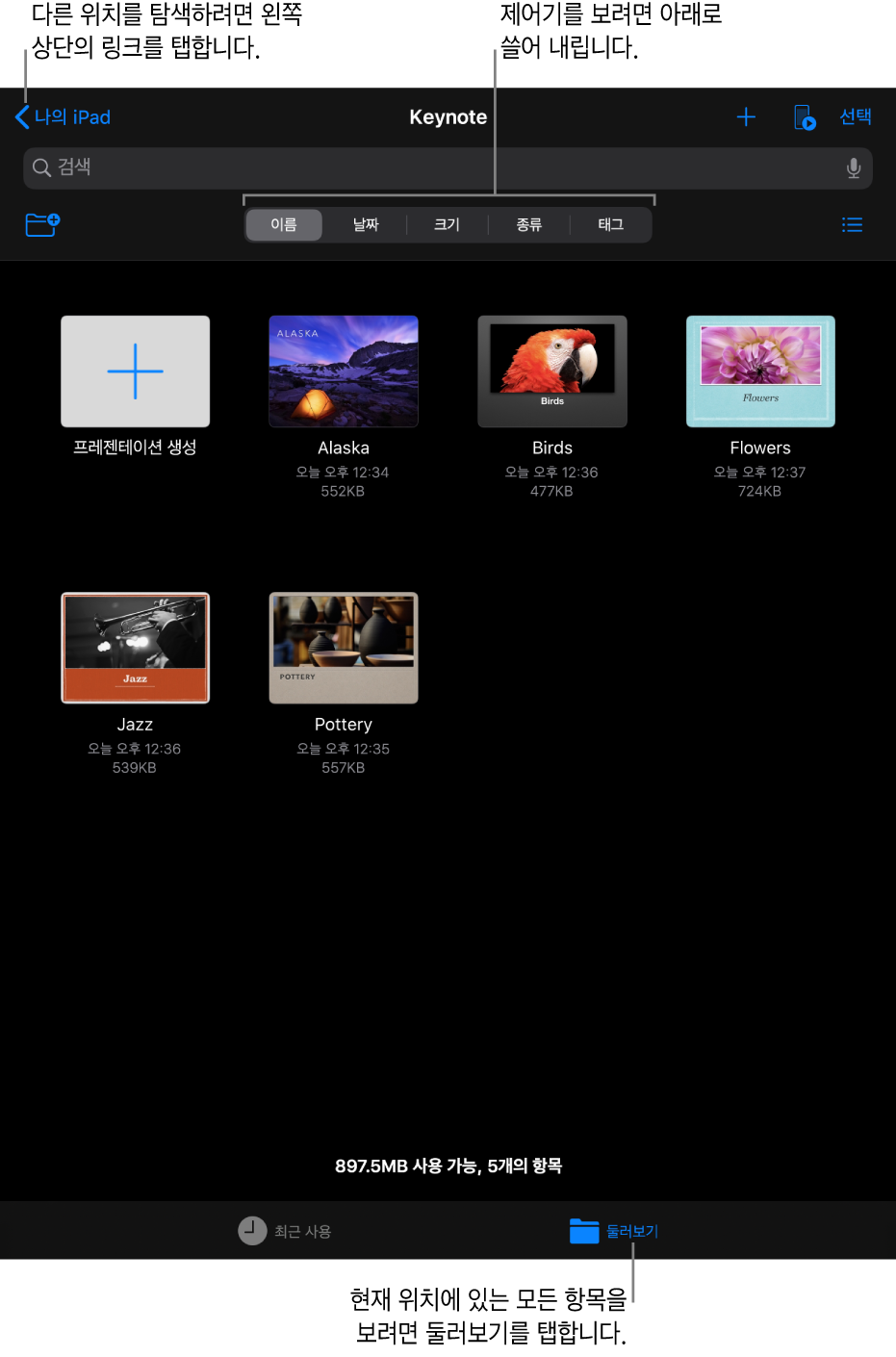
프레젠테이션 찾기
Keynote를 열고 프레젠테이션이 이미 열려 있는 경우, 왼쪽 상단 모서리의 프레젠테이션을 탭하면 사용자의 모든 프레젠테이션이 나타납니다.
다음 중 하나를 수행하십시오.
검색: 윈도우 상단에서 검색 필드 안을 탭한 다음 프레젠테이션 이름의 전체 또는 일부를 입력하십시오.
공유된 또는 최근 수정된 프레젠테이션만 보기: 화면 하단에서 최근 사용을 탭하십시오.
현재 위치에서 모든 프레젠테이션 탐색하기: 화면 하단에서 둘러보기를 탭하십시오. 화면 상단을 따라 탐색 중인 위치가 표시됩니다. 예를 들어 상단에 Keynote, 왼쪽에 iCloud Drive가 표시된 경우 현재 위치는 iCloud Drive의 Keynote 폴더입니다. 탐색 중인 위치를 변경하려면 왼쪽 상단 모서리의 링크를 탭하여 위치 목록을 표시한 다음(두 번 이상 탭해야 할 수 있음), 위치를 탭하십시오.
팁: 이미 탐색 보기가 표시되어 있는 경우 둘러보기를 다시 탭하여 위치 목록을 표시합니다.
이름, 날짜, 크기 또는 태그로 정렬하기: 화면 하단의 둘러보기를 탭하고 상단에 버튼이 표시될 때까지 프레젠테이션 관리자 화면을 쓸어내린 다음, 버튼 하나를 탭하십시오. 프레젠테이션을 축소판 대신 목록으로 보려면
 을 탭하십시오.
을 탭하십시오.